Upute za rad pametnog telefona. Senzor Smartphone - Kako koristiti? Android za čajnike
Na savjetu korisnika Interneta, prijatelja ili prodavatelja-konzultant pri kupnji pametnog telefona, možete zaustaviti svoj izbor na modelu koji radi na Androidu. Ali čak i ako ste bili uvjereni da ga kupite, to još uvijek ne znači da ste shvatili prilično dobro u pitanju. Pokušajmo pomoći sebi!
Ako ste se ozbiljno približili pitanjem odabira "razumnog" telefona, već vjerojatno znate: ovdje, kao, općenito, i svugdje, nema okusa i boje drugova. Svaki korisnik pohvaljuje svoj izbor i spreman je zaštititi ga u blijedi. Još uvijek se odlučuje na kraju. Ako ste suosjećajni za uređaje na Androidu, ovaj članak će vam pomoći bolje razumjeti ih i približno prisustvovati unaprijed kako koristiti Android smartphone.
Što je Android?
Android je prijenosni operativni sustav koji je u početku stvoren za mobilni uredaji - pametni telefoni, tablete, elektroničke knjigeNa temelju Linux kernela. Budući da je zapravo tvrtka koja se trenutno bavi ovom razvoju u vlasništvu Googlea, eksplicitna prednost Android uređaja može se nazvati mnogo boljim od ostalih OS-a, integracije s Googleovim uslugama.
Android Smartphone su iznimno popularni: Svjetska statistika pokazuju da je 75% komunikatora prodanih u trećem tromjesečju 2012. godine opremljeno operativnim sustavom Android. U u posljednje vrijemeIstina, broj korisnika koji preferiraju iPhone povećava, ali nije u mogućnosti vratiti Android s vodećom pozicijom.
Jedinstvene Android aplikacije
Gotovo bilo koji OS ima skup jedinstvenih, jedinstvenih aplikacija. I Android nije iznimka. Ovdje, na primjer, dvije zanimljive opcije:
1. Brainy je virtualna djevojka koja će vam pomoći u radu s telefonom. Može odgovoriti na vaše zahtjeve analizom glasovnih naredbi i izdavanje relevantnih informacija. Sposobni učiti. Uz to, lako možete naučiti ono što danas vrijeme, gdje možete ručati u gradu da se zanimljiva stvar dogodila u svijetu posljednjih sat vremena.
2. Smartve Travel - aplikacija koja vam omogućuje da pronađete, rezervirajte i rezervirajte ulaznicu ili let. Odmah možete platiti narudžbu, pa čak i spremiti e-kartu izravno na pametnom telefonu. Aplikacija radi za stanovnike Rusije.
Kako koristiti: Osnovne funkcije i postavke
Ako nikada niste čuvani u rukama takvih uređaja, u prvom redu, naravno, moguće su određene poteškoće. Ali nemojte se obeshrabriti - to je samo pitanje navike. Sada ćemo pokušati shvatiti što ćete vidjeti ispred sebe, najprije okretanje novi pametni telefon na androidu.
Od verzije do verzije, mjesto izbornika ili njihova imena mogu varirati, ali struktura i principi kontrole ostaju sve isti, stoga je vrijedno razumijevanja načela rada jednog takvog uređaja, a vi se više ne miješajte pomoću drugog slično.
Upravljanje pametnim telefonom na Android ima za cilj dodirivanje zaslona. To može biti neobično, ali uskoro ćete cijeniti praktičnost. Svaki program je pokrenut s jednim pritiskom na njega. Penjanje prečaca, obično ga možete premjestiti.
Svi softver instalirani na pametnom telefonu možete pronaći u izborniku "Aplikacije". Oni koji će se posebno često uživati, preporučljivo je kopirati na radnu površinu. Uz "Applications" se obično nalaze "Postavke". Ovaj jelovnik je poznat korisnici sustava Windows "Upravljačka ploča". Ovdje možete odrediti gotovo sve parametre vašeg pametnog telefona. Stoga, ako još uvijek ne razumijete ono što radite, bolje pročitajte upute proizvođača prije nego što se ovdje mijenja.
Još dva važnija ikona, bez kojih ne možete učiniti, vi su gumbi "natrag" (backspace) i "dom" (dom). Prvi vam se vraća na prethodnu radnju, a drugi je na početnoj stranici, radna površina.
To je sve što prvo trebate znati o pametnom telefonu na Androidu. Kao? Kupite i naučite koristiti! Ali u isto vrijeme slijedite pravilo: prije nego što kupite tehniku \u200b\u200bza dugotrajno korištenje, morate dobro razmisliti o tome, zašto će to trebati. Saznajte prodavatelja, da li odabrani model odgovara svim vašim zahtjevima i uživajte u radu odgovarajućeg pametnog telefona!
Što učiniti sljedeće?Android za početnikekorisnički pametni telefon ili tablet mogu činiti nerazumljivim ili složenim. U uputama s Android uređaja, vrlo malo informacija o korištenju Azam.
U ovom članku ćemo analizirati što je Google Android, kao i početnik korisnik za brzo postavljanje i korištenje svih prednosti androida.
Plan:
1) Poznavanje s Android funkcionalnošću.
2) Osnovne postavke.
Što je tajna popularnosti Android OS-a?
Glavni dio pametnih telefona i tableta u svijetu radi na operacijskoj dvorani android sustav, Prema vodećoj analitičkoj tvrtki na terenu informacijske tehnologije IDC (međunarodna podatkovna korporacija) Na kraju 2013. godine, Android je postavljen novi rekord - 80% na globalnom tržištu među mobilnim operacijskim sustavima. Štoviše, već postoje mnoge druge opreme na temelju OS-a iz Googlea: sati, kamere, igrača, pa čak i sustava kao što je "pametan dom".
Android - Otvoreni operativni sustav, tako da se lako prilagođava svim uređajima i potrebama, ali načelo uporabe ostaje isto, poznato svakome od nas. Dovoljno je shvatiti jednom i možete upravljati bilo kojim uređajem bez obzira na proizvođač. Zahvaljujući "oblaku" pohranjivanju svih podataka na internetu, brzo i jednostavno imate pristup svojim kontaktima, snimkama, glazbi, programima s drugog pametnog telefona, znajući lozinku s vašeg računa. Za pravilno postavljanje I instaliranje potrebnih aplikacija vaš smartphone ili tablet može postati stvarno neophodan pomoćnik u gotovo svakom području aktivnosti: u poslovanju, radu, gospodarstvu, sportu i, naravno, zabavu.
1. Počnimo sastaviti izbornik i glavne značajke
1. Radne stolove
Desktops u Androidu izrađeni su za praktičnost brzog poziva često korištenih programa, funkcija, kontakata i aplikacijskih widgeta. Broj stolnih računala sami možete postaviti. Da biste to učinili, istodobno dodirnite s 2 prsta na zaslonu i približite ih bliže. Klikom na gumb "+" dodate 1 radnu površinu, a kako biste uklonili radnu površinu, morate kliknuti na smanjenu sliku, držite nekoliko sekundi dok ne promijeni boju i povucite, bez oslobađanja prsta na košaru ili gumb "Delete".
Vi sami konfigurirate mjesto ikona programa i widgete na stolnim računalima, za to morate držati nekoliko sekundi na elementu dok ne promijeni boju i, bez oslobađanja prsta, premjestiti na drugo područje ili na drugu radnu površinu. Ako želite ukloniti ikonu s radne površine, morate ga premjestiti na gumb za brisanje. Većina aplikacija ima vlastite widgete - mini-programe koji slijede, u pravilu, neku vrstu funkcije, rade u pozadini i pružaju osnovne informacije bez pokretanja cijele aplikacije. Na primjer, vremenski widget. Da biste napravili widget na radnoj površini, morate kliknuti na prazno mjesto, držite nekoliko sekundi u prozoru (svaki proizvođači mogu imati različite opcije za izradu ovog prozora) odaberite "Widgets". Ovdje odabirem widget koji nam je potreban i ako ga trebate postaviti. Vrlo je pogodno izdržati glavne kontakte na radnoj površini. Da biste to učinili, držite prst na praznom području i u okviru pojave odaberite "Hot tipke" \u003d\u003e "Kontakt" ili možete odmah "kontakt" (više lijepi kada je kontakt dodijeljen fotografiju).
2. MENU
Ovdje su ikone pokretanja svih aplikacija instaliranih u uređaju. Ikone se također mogu uzeti na radnoj površini, to učiniti, držite prst na ikonu programa, uređaj će automatski otvoriti stolna računala, možete odabrati samo mjesto za ikonu i otpustiti prst. Također možete sortirati ikone, za to morate pritisnuti funkciju \u003d\u003e urediti ili odmah ikonu postavki (ovisi o proizvođaču), a zatim dugo pritisnite i povlačenje na drugo mjesto.
3. Zaslon obavijesti
Da bismo otvorili zaslon obavijesti, moramo prvo provesti prst (nazvan swipe) s vrha zaslona prema dolje. U Androidu služi zaslon obavijesti brzi pristup Da biste omogućili i isključili glavne funkcije kao što su Wi-Fi, zvuk, prijenos podataka (Internet), Bluetooth, GPS, zaslon zaslon, sinkronizacija podataka, pristupna točka, ušteda energije zrakoplova, itd. (Popis i sposobnost konfiguracije ovisi o tome Android verzija i proizvođač). Također, ovaj izbornik prikazuje propuštene događaje (pozivi, poruke, događaji iz društvene mreže itd.) I neke aplikacije koje rade u pozadini praktično upravljanje (Audio Player, Skype, itd.).
2. Osnovne postavke Android za početnike:
1. Internet
Ako u vašoj tarifi nije osiguran za jeftino korištenje Interneta, potrebno je odmah isključiti kako bi se uštedio novac na račun. Vijeće: Za potpuno korištenje Androida odmah naručite određeni internet promet. Kako biste omogućili / onemogućili internet, otkrijte zaslon obavijesti i kliknite prijenos podataka. Ako je vaš model prilično uobičajen, morate odmah doći do SMS-a s postavkama pristupne točke i MMS-a, samo ih trebate spasiti. Ako se to ne dogodi, možete jednostavno i brzo konfigurirati ručno koristeći članak :.
Još vijeće: Najbolje je napraviti početnu postavku u wi-Fi mrežaJer gotovo sve druge radnje treba obaviti i putem interneta instalirane aplikacije (I ista verzija Androida) može se nadograditi. I ovaj proces s slabom brzinom prijenosa podataka može se odgoditi dugo vremena. Gdje pronaći obližnje besplatne točke pristup Wi-Fi I kako konfigurirati je napisan u članku :.
2. Registracija na tržištu igre (play tržište)
3. Prijenos informacija
- kontakti: Postoji dosta načina za prijenos kontakata i SMS-a, svi oni ovise o vrsti vašeg prethodnog uređaja i kako ste ih spasili (nadam se da ste to učinili isti ili barem se ne riješili starog uređaj). Potpune upute za prijenos kontakata i SMS-a u članku;
- mediji (glazba, video, fotografija).
Provjerite jesu li sve medijske datoteke vašeg prethodnog telefona spremljene na memorijskoj kartici i nakon instaliranja kartice, prikazat će se u novom uređaju.
Vijeće: Izbjeći mogući problemiPreporučljivo je prenijeti sve informacije sa stare memorijske kartice na računalo, formatirati ga (odaberite FAT32 ili EXFAT format), zatim mape s glazbom, videozapisom i fotografijom kopiju natrag na karticu. Tek nakon toga instalirajte u vaš Android.
Dakle, u ovom članku rastavili smo izgled I Android postavke za početnike.
Ako mislite da je to vrlo važna postavka Propušteno je ili niste svi jasni, svakako pišite u komentarima u nastavku.
Pozdrav svima. To je članak o tome kako pridošlica koristi pametni telefon na Androidu i za one koji su odlučili promijeniti uređaj na novi i žele pažljivije da ga tretiraju.
Prva stvar koju kupac suočava nakon kupnje pametnog telefona na Androidu, je njegova izvorna postavka. To će uključivati: jezične postavke, regiju, datum i vrijeme promjene, omogućiti / onemogućiti lokaciju, sigurnost i stvaranje Googlea Račun. U ovu fazu postavljanja, morate se vrlo ozbiljno pristupiti, o tome malo kasnije.
Kao pridošlica za korištenje pametnog telefona na Androidu
Tijekom početne postavkeće se tražiti da instalirate lozinku, grafički ključ ili PIN kod za otključavanje uređaja. Ovdje je vrijedno dobro razmišljati, jer će ova postavka nastaviti otkazati ga teško. Kao igračka, ova će se značajka brzo umoriti i morat će se odnositi na stručnjake ili pokušati metode predložene na mreži, od kojih će mnoge dovesti do neradnog stanja pametnog telefona.
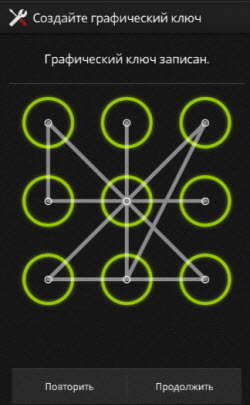
Ova se značajka može instalirati kasnije. I bolje je prvo naučiti kako se isključuje u vašoj verziji Androida.
Vrlo često, Google račun registar i nakon dugog korištenja, kada se pojavi potreba za korištenje Google usluga. Neaktivni korisnici uređaja gube ili zaboravljaju lozinku i prijavite se s računa. Stoga vam savjetujem da snimate prijavu i lozinku ne na komad papira, već u uobičajenom radnom prijenosno računalo i da se pohranjuje na pouzdano i dostupno mjesto za vas.
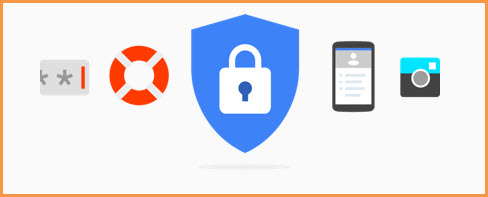
Android je čvrsto povezan sa svim uslugama Googlea i gubitka lozinkom, ponekad se izlazi u stranu. Na primjer, zaboravili ste grafičku tipku i ne možete otključati uređaj, prva stvar koja može pomoći, lozinka i prijavite se s Googlea. U drugim situacijama na uređaju plače servisni centargdje morate platiti za otključavanje smartphone na stručnjake.
Sljedeća faza postavki pametnih telefona je prijenos kontakata iz starog telefona na novi. Prijenos se može izvršiti na nekoliko načina. O jedan od načina je rečeno u članku "". Sljedeći način je ponovno u službi Googlea.
Jedan od funkcija Google računa je još jedan uređaj. Na primjer, prilikom gubljenja ili stjecanja novog pametnog telefona, sve možete prenijeti na novi uređaj pomoću računa, pa čak i na druge operativne sustave.
Kao što možete vidjeti, Google je uvijek tamo i to je samo mali dio, te mogućnosti koje pruža usluga.
Glavni razlog čestih kvarova sustava je u lozinku softver koji korisnik instalira iz neverificiranih izvora. Android mobilni OS otvoren je za korisnike, stoga im omogućuje da instaliraju programe iz neformalnih trgovina, što dovodi do posljedica smrti.
Preporučujem - Instalirajte aplikacije koristeći samo službenu trgovinu - Google Play., U ovoj fazi će zaštititi jednu od funkcija koje neće dati za preuzimanje aplikacija soureda Sve dok je onemogućeno.
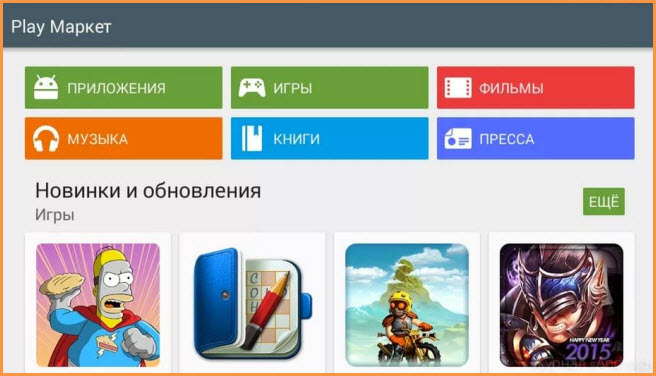
Bilo koji korisnik zahtijeva programe za rad ili slobodno vrijeme, ali se događa da se u službenoj trgovini plaćaju i stoga mnogi traže mjesta gdje je sve besplatno. Budite oprezni, bolje je preplatiti za prijavu nego tada patnje od njega kada prikaže vaš novi uređaj ili daje podatke pomoću kojih će prevaranti čistiti bankovne račune.
Ovaj će savjet pomoći smanjiti rizik da se dobije zlonamjerni program Na telefonu, ali neće zaštititi korisnika za sto posto. Stoga biste trebali instalirati dobro, na primjer, dr .Web, Avast, Kaspersky. Antivirus potreban za uspostavu na temelju verzije operacijski sustav, kao i sklonosti okusa. Operativni sustav Android rangira prvo u napadu virusa i često ga prevare da ga namamiju od lakovjernih korisnika.
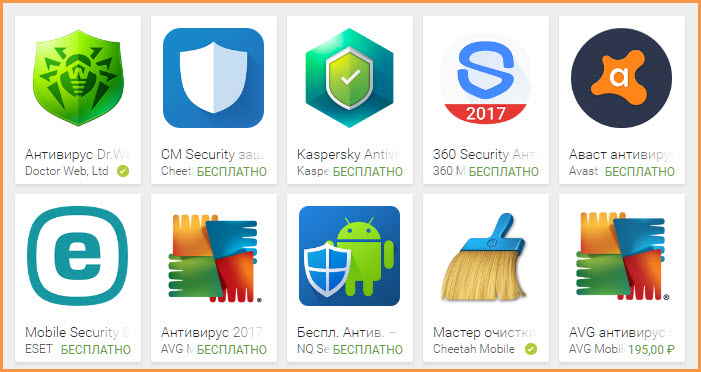
Koristeći na primjer, Avast Anti-Virus ne samo da štiti vaše viruse pametnih telefona, već i od gubitka ili krađe, a ako i dalje pada u ruke tuđih, onda ga nećete moći koristiti.
Google također može odrediti lokaciju izgubljeni uređaj I dati priliku da ga blokiraju.
Pod pretposljednje vijeće ima za cilj optimiziranje vašeg uređaja. Android vam omogućuje da u potpunosti promijenite sve elemente dizajna koji su instalirali proizvođača. Glavna stvar, kada instalirate razne lansere - ne pretjerujte. Uostalom, više procesa izvodi pametni telefon, to je teže procesiranje svih informacija. Korisnik može odabrati tipkovnicu koja mu više odgovara. Ima širok izbor kako bi naglasio svoju individualnost.

Postoje aplikacije koje će zapravo spremiti napunjenost baterije bez davanja pozadinskih procesa da ga vide. Te se informacije mogu naučiti u članku "
I ne zaboravite očistiti android od viška smeća u smislu sustava. Surfanje na internetu, instaliranje aplikacija i drugih radnji nakon nepotrebne datoteke, postupno zauzima slobodan prostor memorije. Ovdje možete preporučiti čistiju - ovo je jedan od najboljih, koji će donijeti red na Android.
Pametni telefoni na operativnom sustavu iz Googlea ponekad se zamrzne. To se događa rijetko, ali se događa. Stoga pročitajte u uputama kako ponovno pokrenuti uređaj pomoću fizičkih tipki. Ovaj posljednji savjet pomoći će uštedjeti dovoljno vremena u pronalaženju rješenja problema.

Sažetimo da koristimo novi pametni telefon na operativnom sustavu Android i istovremeno uživajte.
Od korisnika koji trebate:
- Pažljivo tretirajte početne postavke.
- Registrirajte Google račun i zapamtite je lijepo.
- Koristite službenu trgovinu za instaliranje aplikacija.
- Odaberite prikladan antivirusni.
- Kvalitativno optimizirajte svoj smartphone za svoje potrebe.
- Ispitajte kako ponovno pokrenuti telefon koristeći fizičke tipke.
Ako se držite jednostavni Sovjeti, Korisnički pridošlica će moći koristiti svoj smartphone na Androidu za sve sto posto bez straha da će mu se nešto dogoditi.
Korisnici koji su prvi kupili pametni telefon ekran na dodirPostoji mnogo pitanja o uporabi i konfiguraciji telefona. Često otežava rad s na zaslonu tipkovnice, povezujući se s internetom, Wi-Fi i instaliranje različitih aplikacija. Naravno, ništa ne sprječava korištenje pametnog telefona na pametnom telefonu i bez pristupa mrežama, samo onda nema smisla u kupnji skupog aparata. Uostalom, za slanje SMS-a, odgovorite na pozive i nazovite dovoljno da imaju normalni mobilni telefon.
Moderni Senzorni screen Smartphone izvorno su dizajnirani za korištenje interneta, bez nje, mnoge korisne i zanimljive funkcije neće biti dostupne. Iz tog razloga, nakon isključivanja novog pametnog telefona odmah se pojavljuje prozor na zaslonu. Čarobnjak prvi lansiran, Koristeći ga, možete samostalno izvršiti primarnu postavku telefona, oslobađajući se od potrebe za učenjem nerazumnog izbornika.
U prvom koraku bit ćete ponuđeni da odaberete jezik sučelja I povezivanje s internetom ili Wi-Fi. Ako jednom spojite pametnog telefona u Wi-Fi jednom, sljedeći put kada se Android uređaj automatski povezuje s tim mrežama, čim se nađete u radijusu njezine akcije. Vrlo je prikladno koristiti sve značajke pametnog telefona na mjestima gdje je besplatan pristup.
Da biste trebali otići na postavke telefona i otići u odjeljak "Wi-Fi". U ovom odjeljku morate odabrati jednu od dostupnih Wi-Fi mreža s popisa i povezati s njom navodeći lozinku. Rijetko, ali ponekad se dostupna Wi-Fi mreža ne može prikazati na popisu. U tom slučaju, morat ćete otići na "MENU" i kliknite na "Dodaj mrežu". Ovdje možete omogućiti obavijest o drugim dostupnim otvorenim Wi-Fi mrežama i konfiguriranje wi-Fi rad u stanju mirovanja.
Naravno, većina sretnih vlasnika novog pametnog telefona radije očuva broj koji je bio u starom mobilnom telefonu i nastavite koristiti internet koji je osigurao njegov mobilni operator. Ovo je opravdano ili ne, svatko odlučuje za sebe, jer unatoč ukidanju mobilnog ropstva stanični operator Postoje podvodni kamen za pružanje usluge spremanja starog broja.
Ako carine mobilni internet Vaš mobilni operater je zadovoljan s vama i format SIM kartice Stari telefon i novi android smartphone podudara, možete preurediti SIM karticu u pametnom telefonu i nastaviti ga koristiti. Kada je internet već povezan s pametnim telefonom, možete nastaviti s prijenosom kontakata ako nisu spremljeni u SIM karticu. Možete prenijeti kontakte ručno ili pomoću memorijske kartice, ali to nije jako zgodno i potrebno je mnogo vremena.
Stoga svi koji su prvi put prvi put kupili Android uređaj, preporučujemo odmah stvoriti Google račun i onemogućiti sinkronizaciju kontakta. Bez Google računa neće moći preuzeti aplikacije Igrajte tržište.imati pristup poštanska pošta i slušajte svoje omiljene pjesme google disk VOZITI. Prilikom izrade računa, sustav će vas zamoliti da unesete prijavu i lozinku, pokušajte ih zapamtiti srcem.
Nakon svega google račun Moguće je promijeniti kao telefon, možete ga otići s bilo kojeg uređaja. Na primjer, da li se stari telefonski kontakti spremaju na usluzi Google Cloud s računala. Da biste to učinili, idite na Gmail Mail i otvorite "Kontakti" u gornjem lijevom kutu. Ako su kontakti sačuvani, izvozite ih novi telefon Jedna minuta.
Tipkovnica zaslona Pametni telefoni imaju neke razlike od standarda, tako da na samom početku korištenja mogu postojati neke poteškoće. Tipkovnica u dodirnom zaslonu se automatski naziva automatskim pritiskom na tekst ili prozor u kojem želite unijeti tekst. Ukloniti tipkovnica zaslona Samo kliknite na gumb "Natrag". Osim glavnog zaslona, \u200b\u200bsvaka tipkovnica ima nekoliko dodatnih brojeva, emotikonima i simbolima. Da biste ih omogućili, morate kliknuti na gumb prekidača, koji se nalazi u donjem kutu tipkovnice.
U suvremenim pametnim telefonima osjetljivom na dodir, tipkovnica podržava funkciju neuspjeha unesite tekst "Swype", koji vam omogućuje da unesete cijelu riječ s jednim dodirom bez rezanja prsta s ekrana. Ova metoda uvelike olakšava ispis, kao i kopiranje i umetanje teksta. Da biste kopirali tekst, morate ga odabrati i zalijepiti, koristeći gumbe koji se nalaze na vrhu zaslona ili blizu kursora. Morate istaknuti tekst na Android uređajima, morate dodirnuti prst prema željenoj riječi i zadržati ga sve dok se ne pojave markeri. Zatim je potrebno povući markere Na rubove teksta koji će se kopirati i umetnuti. 
Upravljanje pametnim telefonom događa se uz pomoć takozvanih slavina (dodirni zaslon osjetljiv na dodir). Jedan tapkati - Dodirnite slično jednim klikom na računalo miša, dvaput dodirnite - gesta, kao dvostruki klik miša i tako dalje. Uz plašiti sliku, otvorene web-stranice i overclock radne tablice koje trebate napraviti klizne pokrete na zaslonu, koji se ponekad nazivaju " ukrasti"Ili" Plumok ".
Glavna razlika između pametnog telefona s jednostavnog "dialer" sve iste, to nije zaslon osjetljiv na dodir, već mogućnost preuzimanja mnogih aplikacija iz trgovine Google Play, To su igre, filmovi, glazba, navigatori, widgeti, kupci društvenih mreža, knjiga, aplikacija za fotoaparat i još mnogo toga. Aplikacije u Google Play mogu se platiti i besplatno. Da biste preuzeli besplatnu aplikaciju, dovoljno je kliknuti na gumb "Download" i provjeriti popis dozvola za normalnu operaciju programa. Da biste instalirali plaćene aplikacije, morat ćete prvo odabrati način plaćanjaNavodeći broj kreditne kartice ili račun mobilnog telefona.
Ako nikada niste koristili pametni telefon, tabletu ili elektronički čitač, onda, najvjerojatnije, Android platforma će biti u novosti. Tijekom proteklih nekoliko godina izašle su četrnaest verzija ovog operativnog sustava. Posljednje izdanje izašlo je pod indeksom 4.4.2. Do i veliki uspjeh ove platforme je dužan podržati najveću svjetsku Google tražilicu.
U procesu rada s Androidom, kao i kod bilo kojeg drugog OS-a, korisnik često ima pitanja. Neki od njih mogu biti vrlo specifični, drugi su prilično obični.
U ovom članku pokušat ću dati nekoliko savjeta koji mogu biti korisni za početnike korisnika ove popularne platforme.
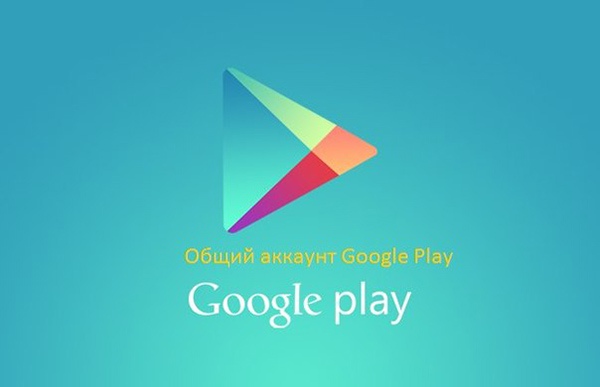
Za puni rad s uređajem android upravljanje Trebat će vam Google račun. Ako imate prethodno registriran e-mail Gmail, onda razmislite i Google račun.
Nakon povezivanja i unosa računa, možete koristiti Gmail Mail, pretraživač Google, Google+, Google Karte, Kalendar, gledajte video na usluzi YouTube, kao i korištenje igranja na tržištu i preuzimanje različitih aplikacija i igara. Kontakti također možete pohraniti u Gmail profil i upravljati njima. Unatoč činjenici da je Android platforma prilagođena google uslugeMože se integrirati s drugima razne usluge i društvene mreže.
Nakon prenošenja na memorijsku karticu
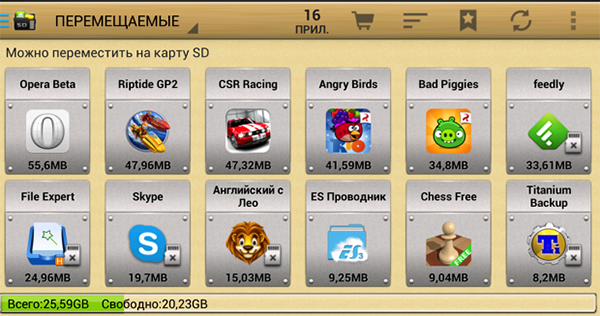
U Google Store Naći ćete mnogo zanimljivih i korisnih aplikacija koje odmah žele instalirati. Neki od njih neće biti važni, a neki ćete dugo koristiti. Stoga, tako da ne zauzimaju flash memoriju na telefonu, primjene glasnoće najbolje se prenose na SD karticu.
Da biste nosili takve aplikacije, morate otići na "Postavke - Aplikacije - upravljanje aplikacijama", nakon čega odaberete "Premjesti na SD karticu". Međutim, želim napomenuti da se ne mogu prenijeti sve aplikacije. Osim toga, ova značajka je dostupna samo za instalirane uređaje. android baza 2.2 i više.
Spasiti promet
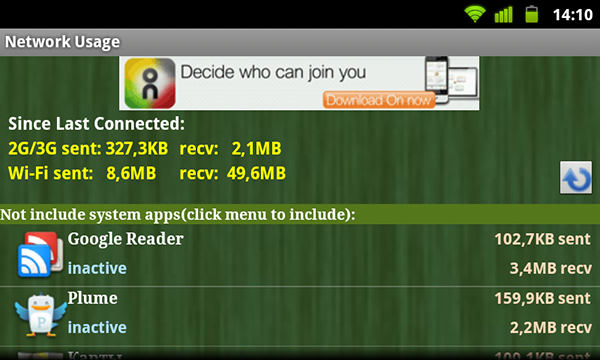
Ako ne koristite neograničen internetMrežna veza privremeno može biti onemogućena. Dok ćete se nositi s postavkama i parametrima platforme, račun vašeg telefona ne smije ostati gotovinski.
Činjenica je da mnoge online usluge, kao što su vrijeme, koristite mrežu. Ako koristite internet uz plaćanje za promet, a zatim preuzmite besplatne aplikacije Od Google Play postaje "plaćena, budući da vaš operator postavlja određenu tarifu za korištenje mobilnog interneta.
Wi-Fi kontrola
![]()
Zahvaljujući Wi-Fiu uvijek ćete biti u kontaktu. Za povezivanje i kontrolu Wi-Fi veze Bolje je koristiti posebne komunalne usluge, Uz pomoć takvih aplikacija možete se jednostavno povezati s Wi-Fi mrežom, kao i poboljšati kvalitetu veze.
Jedan od tih programa je WiFi Manager. Zahvaljujući ovoj prijavi, pogledajte status mreže i broj kanala neće biti težak. Zahvaljujući prikladnom i šarenom sučelju, rad s aplikacijom bit će jednostavan za bilo kojeg korisnika.
WiFi, kao i stanični, ponekad ne radi. Ako vaš uređaj ne prepoznaje mrežu, najprije morate isključiti WiFi, a zatim ponovno uključite. Dakle, veza će se ponovno koristiti.
Postavke uštede energije
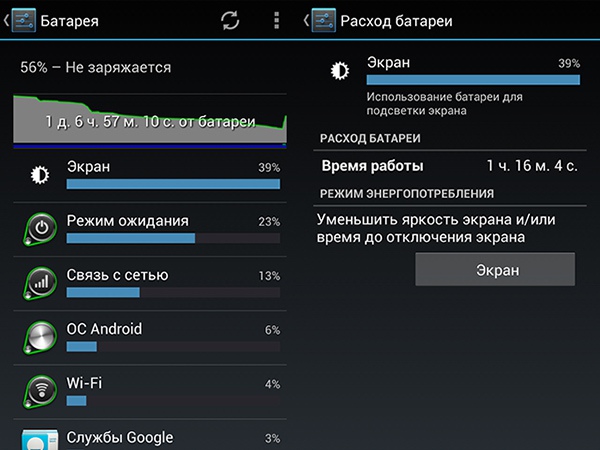
Nažalost, jedan od glavnih nedostataka suvremenih pametnih telefona je velika potrošnja energije. Uz aktivnu uporabu uređaja za punjenje baterije, dovoljno je oko jedan dan. Barem kako povećati energetsku učinkovitost, možete pribjeći malim trikovima.
- Rad bežičnih komunikacijskih modula značajno utječe na potrošnju energije. Kada je uključen WiFi ili Bluetooth, uređaj aktivno skenira prostor, čime se bojite baterije. Pokušajte ne zaboraviti isključiti module ako ih ne koristite.
- Za zaštitu napunjenosti baterije za kontrolu svjetline.
To će vam pomoći da se prijavite kao lux Lite. Program može podesiti svjetlinu unutar osam razina.
Drugi način za proširenje trajanja baterije je zatvoriti aplikacije intenzivne resurse u pozadini.
Da biste slijedili rad aplikacija, trebate ili programi trećih strana, na primjer, Gimini App Manager. Ovaj program će vam pokazati koliko se procesa pokreće na vašem uređaju.
Stvaranje snimki zaslona

U Android 2.3 i ispod stvaranja screenshotova izvodi se nešto drugačije. U samsung uređaji Ovo se pitanje može riješiti pritiskom na tipke za uključivanje i dom. Također možete koristiti takav program kao i bez korijenskog screenshot.
Android tipkovnica

Jedan od pozitivnih android značajke, je tipkovnica swype. Omogućuje vam ispis riječi bez prsta s zaslona.
Ne tako davno korisna primjena na brojnim zahtjevima korisnika dodano je
